สวัสดีครับ วันนี้เราจะมาดูการสำรองข้อมูลให้กับ iPhone ของเรา หรือเรียกกันง่ายๆ สั้นว่าการ “Back Up” เรียกได้ว่าเป็นอะไรที่มือใหม่ iPhone ควรจะทราบเอาไว้และขาดไม่ได้เลย เพราะถ้าหากข้อมูลเราสูญหาย หรือมีการเปลี่ยนแปลงโดยไม่ได้ตั้งใจ เราก็จะสามารถดึงข้อมูลที่เราได้สำรองเอาไว้มาใส่เข้าไปได้?ซึ่งการ Back Up?ข้อมูลนี้ใน iPhone สามารถนำไปใช้ได้ทั้งใน iPod และ iPad ด้วยนะครับ โดยเราจะแบ่งออกเป็น?2 วิธีหลักๆ คือ
1. ผ่านโปรแกรมคู่ขวัญอย่าง Apple iTunes
2. ใช้โปรแกรมFTP (File Transfer Protocol)?อื่นๆ สำหรับดึงไฟล์ใน iPhone ต่างๆ เช่น iPhone PC Suite / iPhone Browser
แต่วิธีที่แนะนำในที่นี้คงเป็นการ Back Up ผ่านโปรแกรม iTunes ซึ่งสำหรับขั้นตอนการสำรองข้อมูลเราเองสามารถทำได้ง่ายมากๆ เลย หากทำผ่านโปรแกรม iTunes เรียกได้ว่าสะดวกที่สุด?สำหรับข้อมูลที่ iTunes จะสำรองเอาไว้ก็จะมี อาทิเช่น
- การตั้งค่าต่างๆ ของ Mail
- ข้อความ SMS ต่างๆ
- บันทึก Note
- ประวัติการใช้งานโทรศัพท์
- บัญชีรายชื่อรายการโปรด
- การตั้งค่าระบบเสียงต่างๆ
- การตั้งค่า Widget
- การตั้งค่าระบบเครือข่ายและการเชื่อมต่ออินเตอร์เน็ต
- การตั้งค่าในแอพพลิเคชั่นต่างๆ ที่ใน App Store รองรับ
ซึ่งขั้นตอนง่ายๆ มีดังนี้ครับ
ขั้นตอนที่ 1.
เชื่อมต่อ iPhone เข้ากับคอมพิวเตอร์ จากนั้นเปิดโปรแกรม iTunes ขึ้นมา
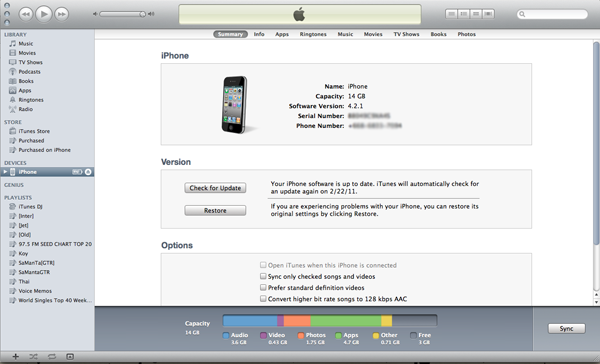
ขั้นตอนที่ 2.
โปรแกรม iTunes ก็จะเจอกับ iPhone ที่เราเชื่อมต่อกับคอมพิวเตอร์ไว้อยู่ จากนั้นทำการคลิกขวาที่ iPhone แล้วเลือกเป็น Back Up

ขั้นตอนที่ 3.
จากนั้น iTunes จะเริ่มทำการสำรองข้อมูล โดยจะมีสถานะการทำงานแสดงอยู่ โดยอาจจะใช้เวลานานหรือไม่นานนั้น ขึ้นอยู่กับขนาดของข้อมูลที่อยู่ใน iPhone ของเรา ว่ามีมากหรือน้อย

เมื่อเสร็จสิ้นการสำรองข้อมูลแล้ว เมื่อคุณเชื่อมต่อ iPhone กับ iTunes ในครั้งต่อไป โปรแกรม iTunes จะถามว่าต้องการ Restore ข้อมูลที่ Back Up เอาไว้ไหม ถ้าต้องการก็ตอบ Yes ถ้าไม่ก็ตอบ No เท่านั้นเอง หรือไม่ก็ลองกลับไปดูที่ขั้นตอนที่ 2 ให้เราเลือกเป็น Restore from Back Up ก็ได้ครับ เห็นไหมว่าไม่ยากอย่างที่คิดใช่หรือเปล่า
จะติดตั้ง Windows ใหม่ หรือเชื่อมต่อกับคอมพิวเตอร์เครื่องอื่น ก็ไม่ต้องกล้วข้อมูลหาย
ซึ่งโดยปกติแล้ว iTunes เองนั้นเวลาที่เราทำการเชื่อมต่อข้อมูล (Sync) เพลง / วีดีโอ / แอพพลิเคชั่น / เกมส์ และอื่นๆ?นั้น ผ่านโปรแกรม iTunes ตัวโปรแกรม iTunes เองก็จะมีการ Back Up ข้อมูลของเราลงไปด้วยทุกครั้งอยู่แล้ว ซึ่งจะเรียกว่า iTunes Library นั้นก็อาจจะหมายความว่า ข้อมูลสำคัญๆ ของเรานั้นจะยังอยู่
และอย่างที่ทราบกัน iPhone นั้นโดยทั่วไปแล้วเราจะเชื่อมต่อกับคอมพิวเตอร์ได้เพียงเครื่องเดียวเท่านั้น ซึ่งถ้าเมื่อไหร่เราเอาไปเชื่อมต่อกับคอมพิวเตอร์เครื่องอื่นๆ ที่มีโปรแกรม iTunes ข้อมูลใน iPhone ของเรานั้น ก็จะกลายเป็นของเครื่องนั้นทันที
ดังนั้นหากผู้ใช้งานมีความจำเป็นที่จะต้องติดตั้ง Windows ใหม่ ?ก็ให้ทำการเข้าไปสำรองข้อมูลเหล่านั้นไว้เสียก่อน เพื่อที่หลังจากที่ติดตั้ง Windows ใหม่และลงโปรอกรม iTunes แล้ว ให้นำข้อมูลที่เราได้ทำการสำรองไว้แล้วนั้น กลับไปใส่ไว้ที่ตำแหน่งเดิมที่ได้ทำการ Back Up มานั่นเองครับ
ซึ่งข้อมูลที่ iTunes Library เก็บไว้จะมีที่อยู่ ที่เราสามารถไปดึงมาเก็บไว้ได้ดังนี้ครับ
- C:\Documents and Settings\[Username]\My Documents\My Music\iTunes
- C:\Documents and Settings\[Username]\Application Data\Apple Computer
โดยวิธีดังกล่าวนั้น เราสามารถนำข้อมูลที่? Back Up ไว้แล้ว นำไปใส่ที่คอมพิวเตอร์เครื่องอื่นได้เช่นกัน หากมีความจำเป็นใดๆ ที่จะต้องนำ iPhone ไปเชื่อมต่อกับคอมพิวเตอร์เครื่องอื่นก็จะทำให้ข้อมูล อาทิ เพลง / วีดีโอ / แอพพลิเคชั่น / เกมส์?และอื่นๆ ไม่ถูกลบออกไปเช่นกันครับ









